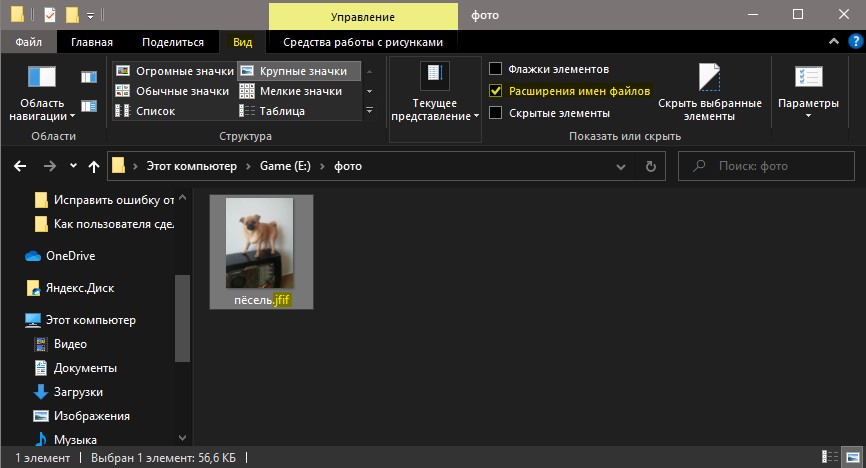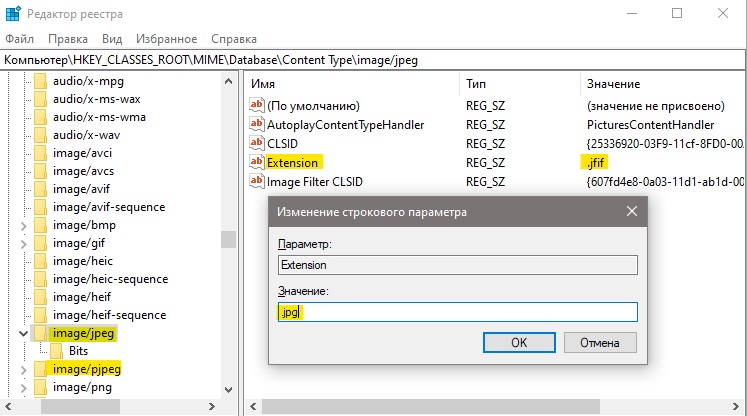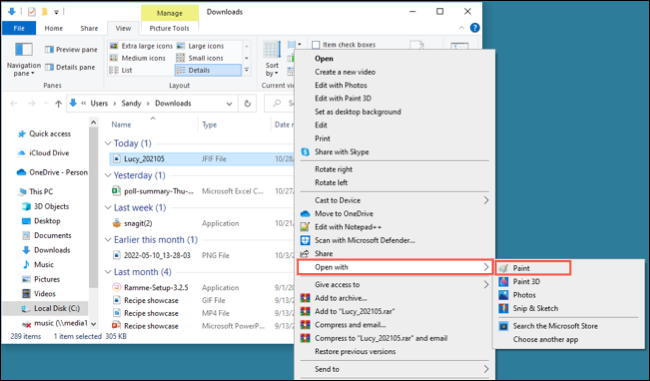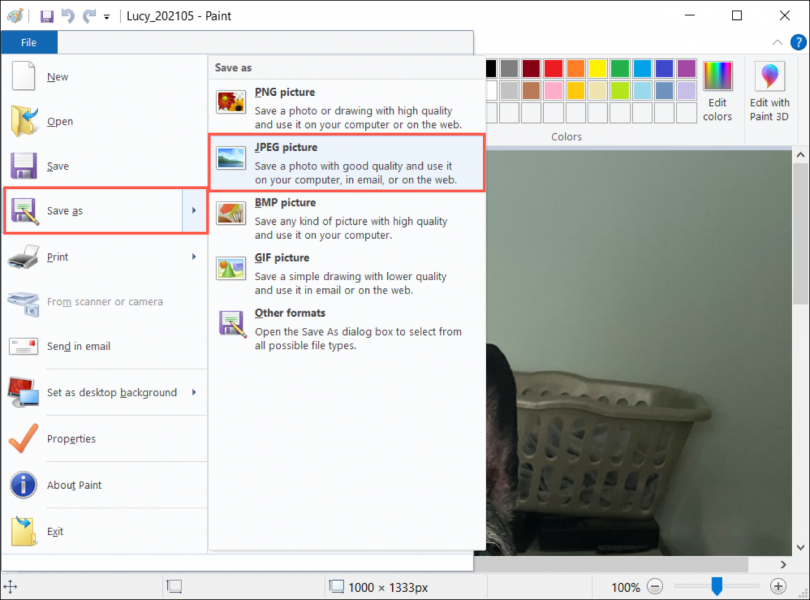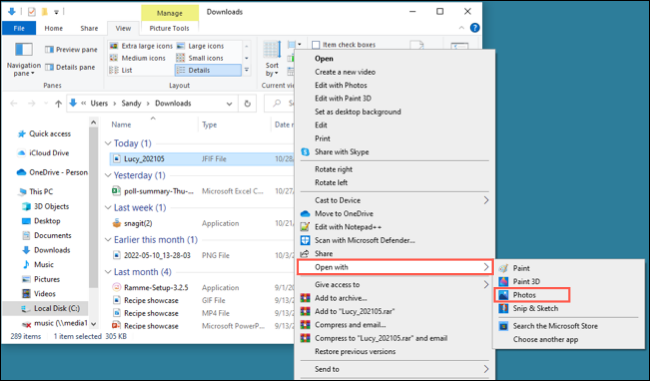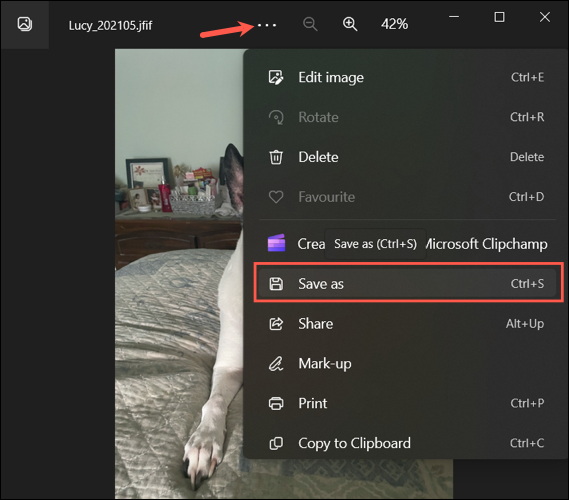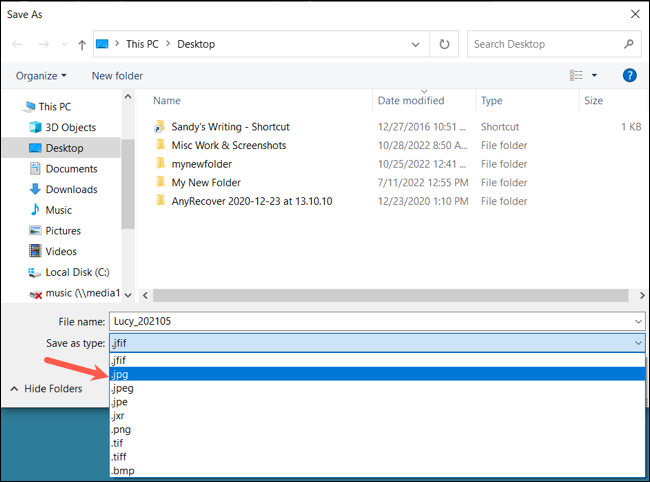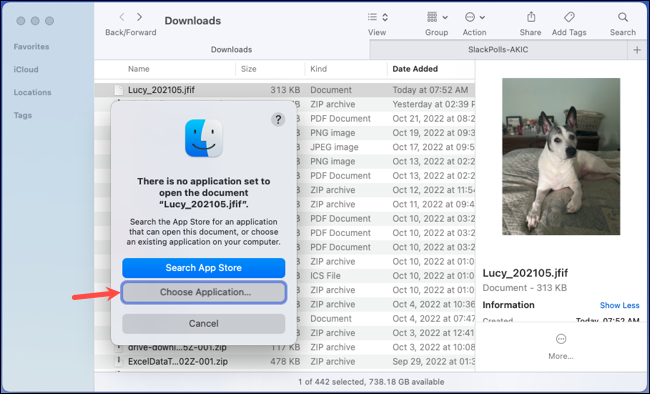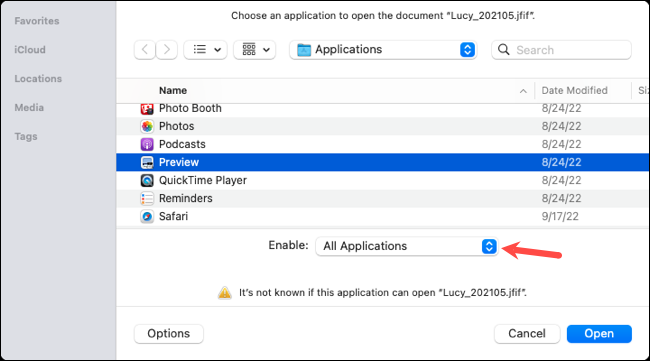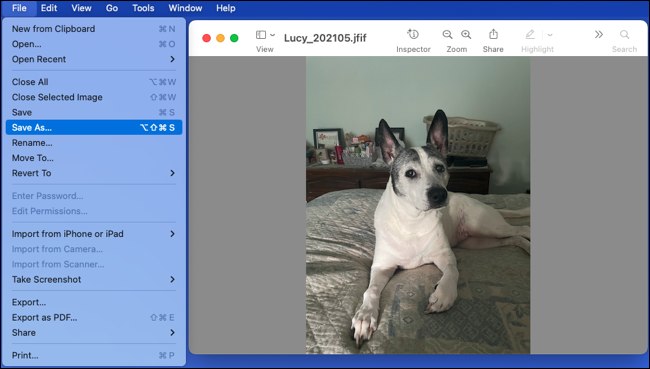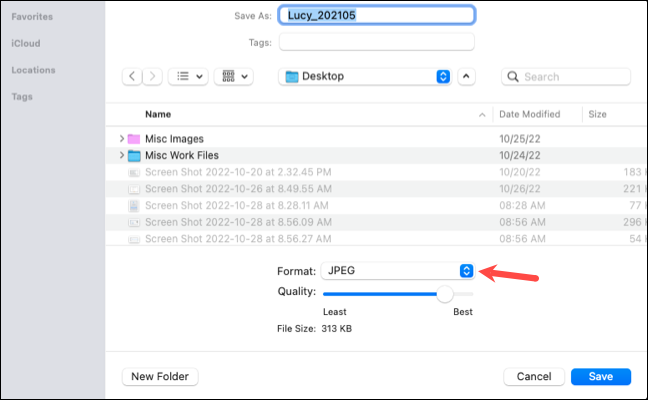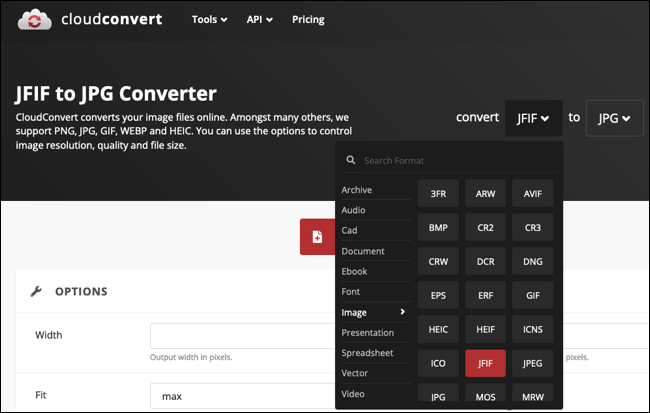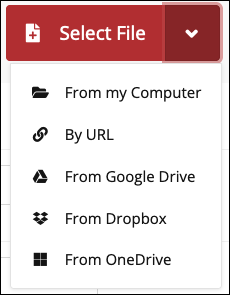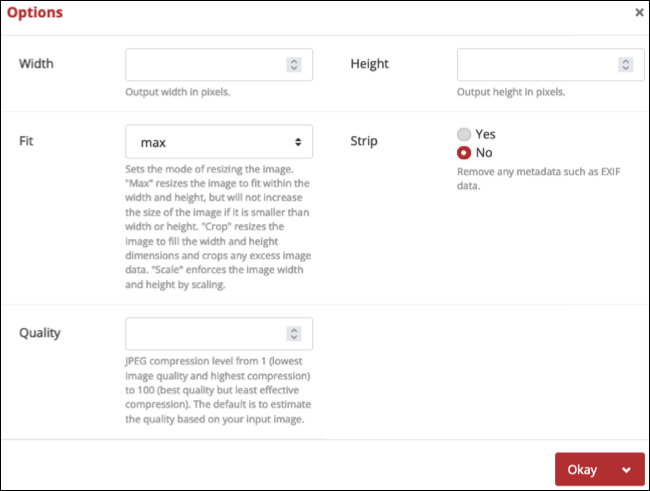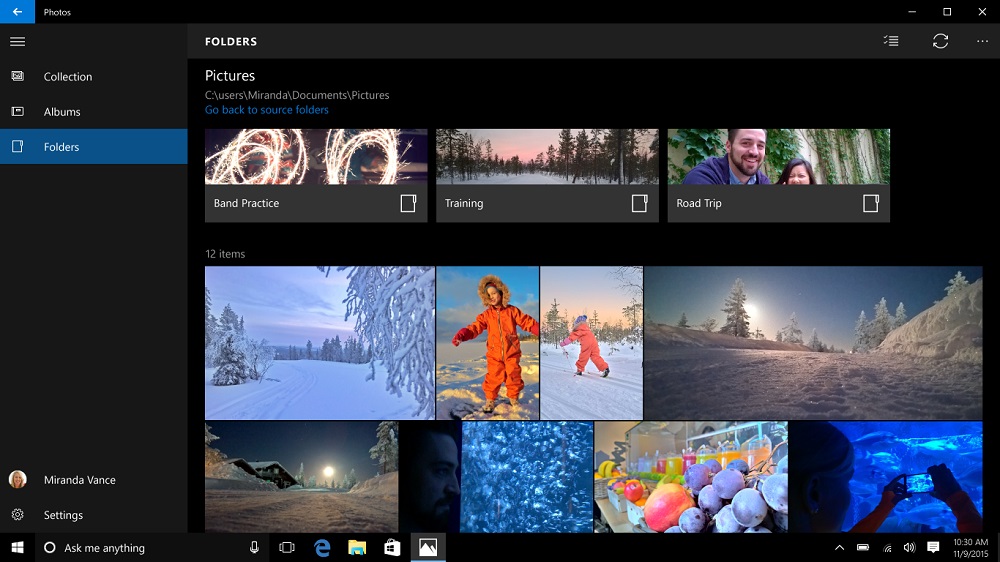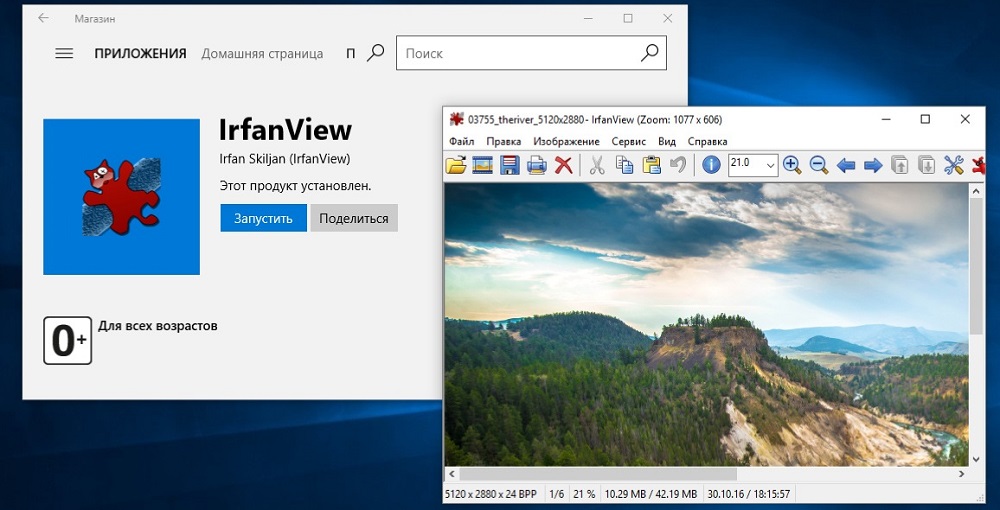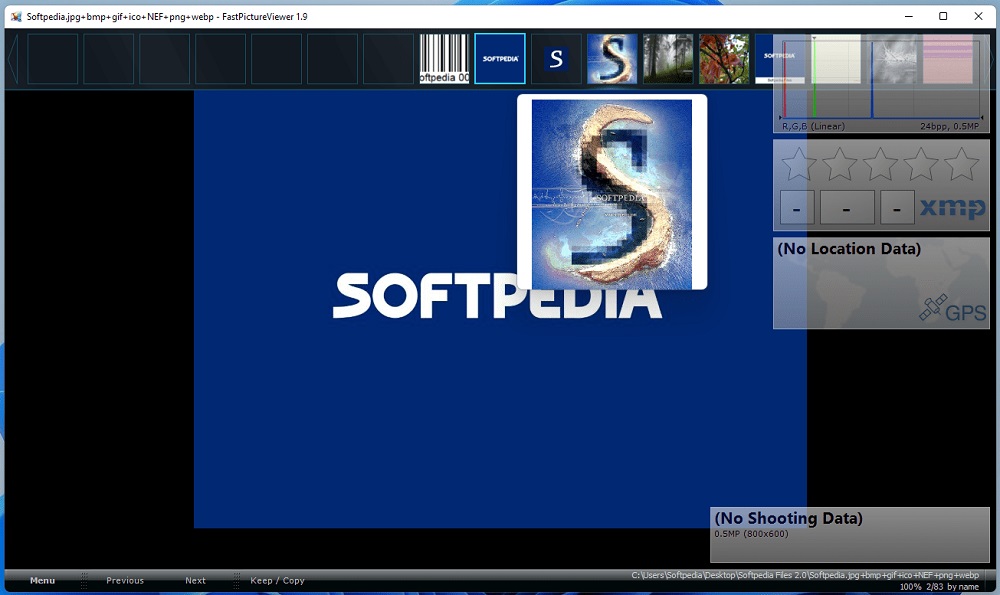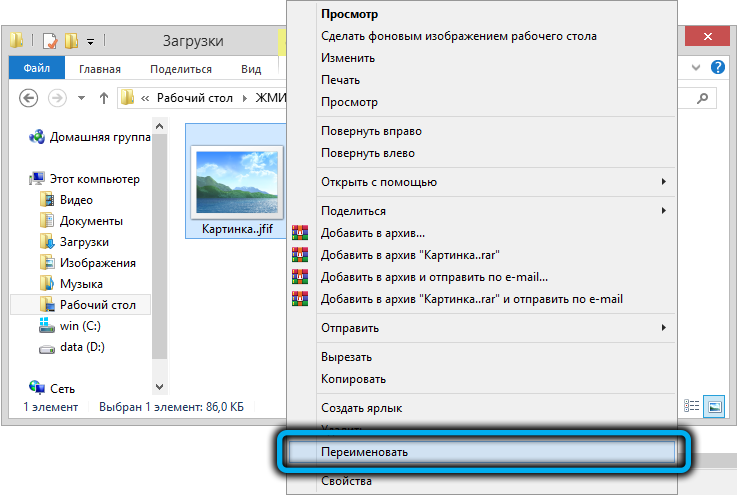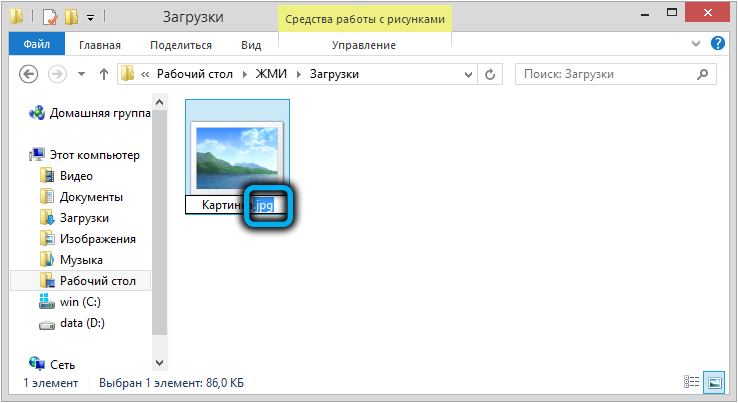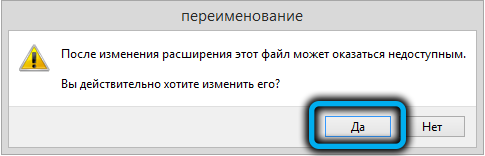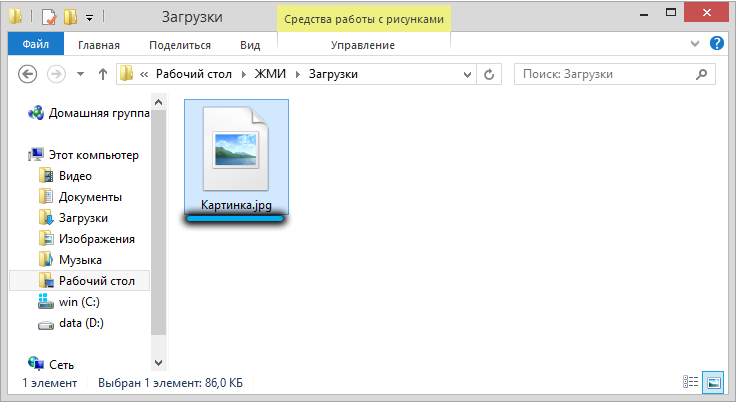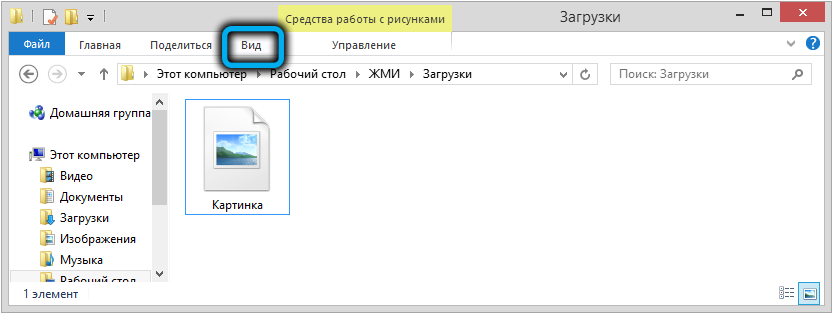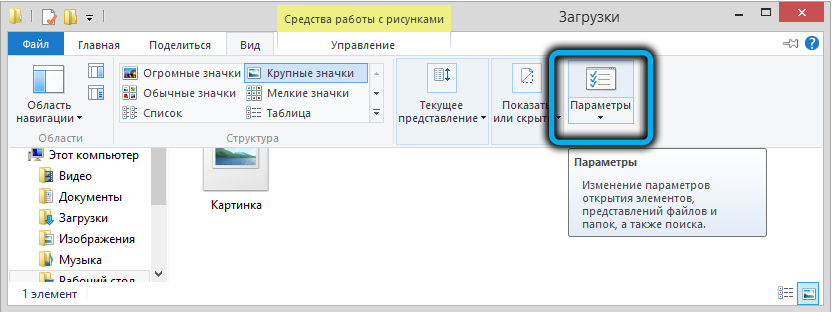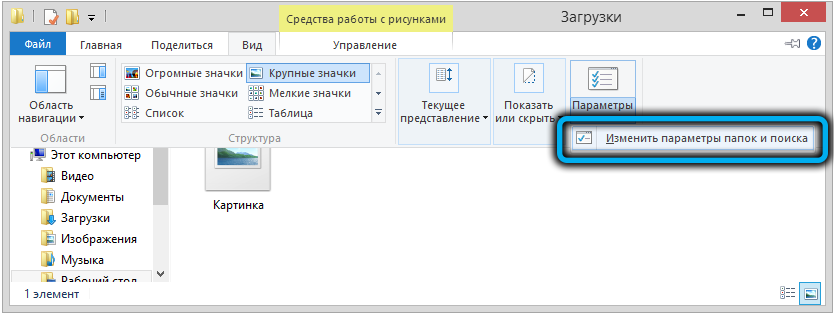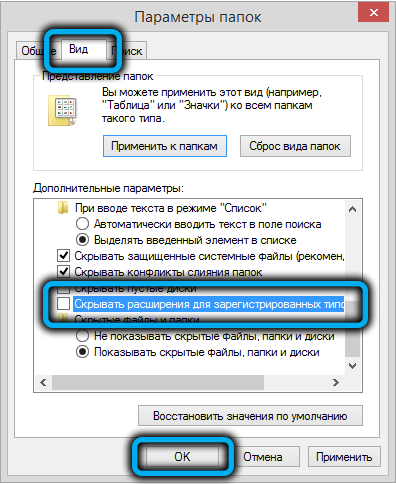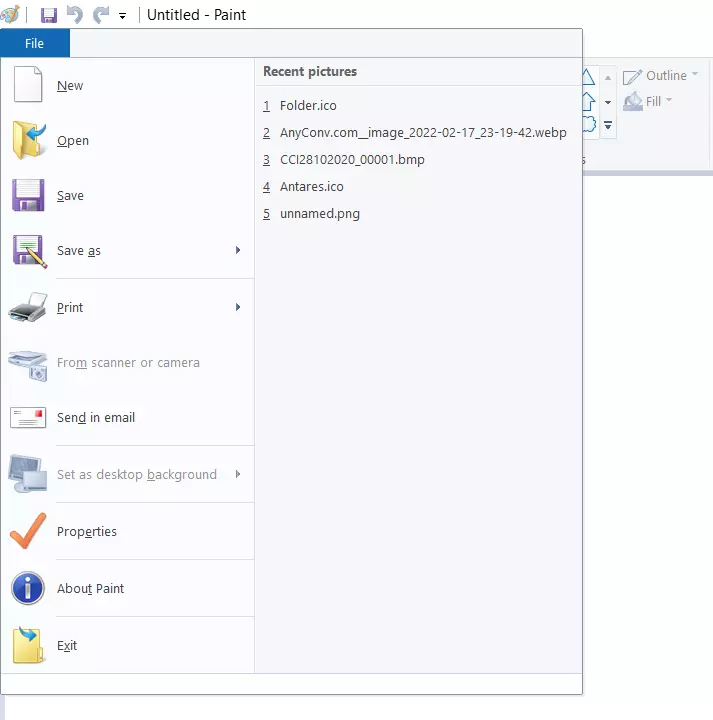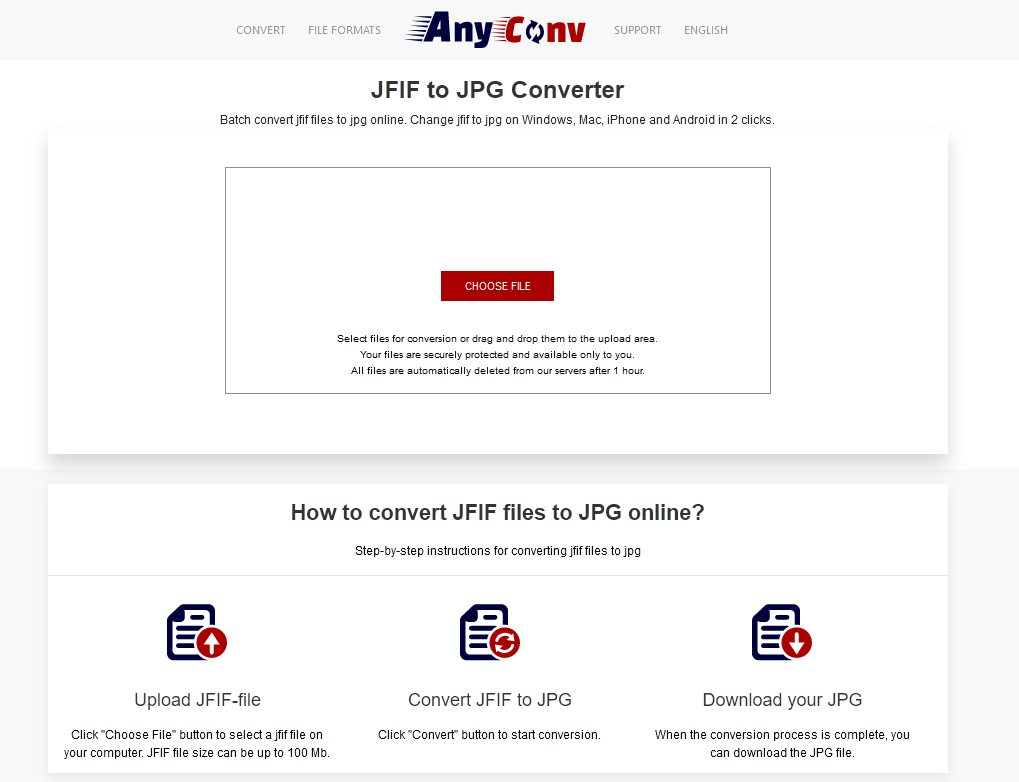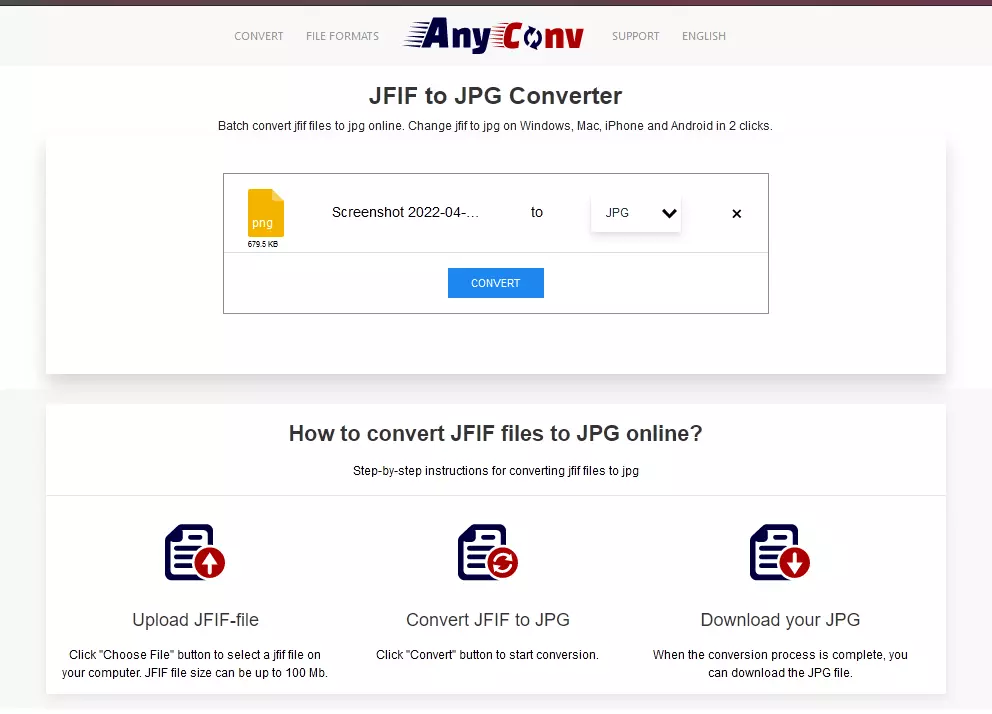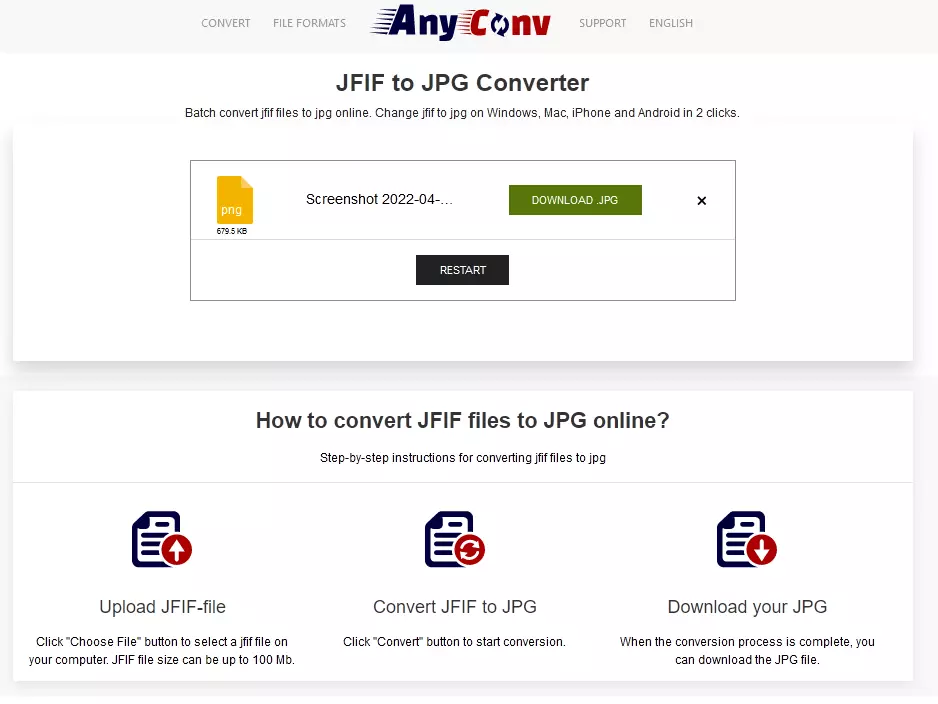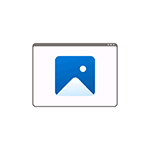
В этой статье подробно о формате JFIF, что делать с файлами с этим расширением, нужно ли их конвертировать и о ситуации, когда файлы скачиваются и сохраняются в JFIF вместо JPG в Windows 11 или Windows 10.
- Формат JFIF
- Конвертация JFIF в JPG
- Что делать, если фото скачиваются и сохраняются в JFIF (как включить JPG по умолчанию)
- Видео инструкция
Формат JFIF
По факту JFIF — всего лишь одно из возможных расширений для JPEG-изображений, которое также может иметь вид .JPE, .JPEG или .JPG и как правило JFIF открывается всеми теми же приложениями для просмотра фото (см. Лучшие бесплатные программы для просмотра и управления фото), что и обычный JPG.
В Windows 11 файлы JPEG могут по умолчанию сохраняться в JFIF и обычно это не представляет проблем. Но не всегда всё гладко — некоторые программы «не знают» о таком расширении для формата и не открывают его несмотря на то, что в содержимом — стандартный JPG.
Возможен и другой вариант: вам требуется куда-то загрузить фотографию или картинку, вы скачали её из Интернета, а при загрузке она не отображается в окне выбора, поскольку поддерживаются только JPG/JPEG и PNG форматы. В этом случае вы можете захотеть конвертировать JFIF в JPG.
Как конвертировать JFIF в JPG
С учётом совпадающего содержимого файлов JFIF и JPG, какая-либо конвертация форматов не требуется, достаточно изменить расширение файла:
- Если расширения файлов у вас в системе отображаются, нажмите правой кнопкой мыши по файлу JFIF, выберите пункт «Переименовать», измените расширение файла после точки на JPG и ответьте «Да» на запрос «После изменения расширения этот файл может оказаться недоступным».
- Если в системе расширения не отображаются (то есть вы видите только имя файла до точки), включите показ расширений для зарегистрированных типов файлов в параметрах проводника. Универсальный метод: открыть панель управления (для этого можно использовать поиск в Windows 11 и Windows 10), переключите вид панели управления на «Значки» (в поле «Просмотр» справа вверху) и откройте «Параметры проводника», затем на вкладке «Вид» снимите отметку «Скрывать расширения для зарегистрированных типов файлов» и примените настройки. После включения показа расширений, просто измените расширение файла с JFIF на JPG.
Если файл не поврежден, то после изменения расширения с JFIF на JPG он будет исправно открываться там, где это требуется также как и любые другие изображения в формате JPEG.
Что делать, если фото из Интернета скачиваются в формате JFIF в Windows 11 и Windows 10
Чаще всего вопросы о JFIF возникают у пользователей, которые скачивают фото и другие изображения из Интернета, и они внезапно начали скачиваться в формате JFIF, хотя на сайте выложены в обычном JPG. То же самое может происходить при сохранении картинок в программах в Windows 11. Это можно исправить:
- Нажмите клавиши Win+R, введите regedit и нажмите Enter, чтобы открыть редактор реестра.
- Перейдите к разделу реестра (папке)
HKEY_CLASSES_ROOTMIMEDatabaseContent Typeimage/jpeg
- В правой панели редактора реестра обратите внимание на значение параметра с именем Extension. Если там указано .jfif, то дважды нажмите по параметру и введите .jpg, а затем примените настройки.
- Проверьте параметр Extension в разделе image/pjpeg в том же расположении, он также должен иметь значение .jpg
После выполнения указанных действий файлы будут скачиваться как обычные JPG.
Видео инструкция
Надеюсь, статья помогла разобраться с форматом и, при необходимости, сделать необходимые изменения в системе.
JFIF (JPEG File Interchange Format) — это формат изображения, который определяет дополнительные спецификации контейнера, закодированные с помощью алгоритма JPEG. Данный формат включает регистрацию образцов компонентов, разрешение, соотношение сторон и цветовое пространство, в отличие от jpg. Другими словами, формат JPEG имеет разные расширения как jpg, jfif и jpe.
Многие пользователи сталкиваются с проблемой, когда сохраняют картинку JPG формата с браузера, а Windows 11 или Windows 10 автоматически сохраняет на компьютер как jfif. Большинство программ для компьютера знают об этом типе файла и проблем с открытием файла не будет, но, когда вы делитесь jfif в WhatsApp, то система Android выдаст ошибку при открытии.
Было обнаружено, что после обновления системы, в реестре может меняться значение ассоциации файлов, что и является виновником автоматического сохранения JFIF.
Разберем, как быстро конвертировать JPG в JFIF в Windows 11/10 без сторонних программ и онлайн сервисов, и исправим ассоциации файлов, чтобы формат JPG сохранялся на компьютере не в формате JFIF.
Как быстро конвертировать JPG в JFIF в Windows 11/10
Как говорилось выше, JFIF это по сути и есть JPEG, который будет работать во всех программах для просмотра изображения. Нужно всего лишь, изменить тип файла вручную на .JPG. Для этого:
- В проводнике нажмите на вкладку «Вид» и установите значение «Расширение имен файлов«.
- Далее переименуйте вручную изображение с .jfif в .jpg.
Windows 11/10 сохраняет файлы JPG как JFIF
Нажмите Win+R и введите regedit, чтобы открыть редактор реестра. В реестре перейдите по пути:
HKEY_CLASSES_ROOTMIMEDatabaseContent Typeimage/jpeg
- Справа дважды нажмите по Extension и заменит .jfif на .jpg.
- В левом столбце, посмотрите ниже на ветку image/pjpeg.
- Если там тоже тип файла .jfif в параметре Extension, то замените его на .jpg.
Смотрите еще:
- Как конвертировать WebP в JPG, PNG и GIF
- Как конвертировать формат фото HEIC в JPG
- Чем открыть файл контактов VCF на компьютере?
- Как сжать видео, чтобы уменьшить размер видеофайла
- Как сравнить два файла на различие содержимого в Notepad ++
[ Telegram | Поддержать ]
Сконвертируйте ваши jfif-файлы в jpg онлайн и бесплатно
Перетащите файлы сюда. 100 MB максимальный размер файла или Регистрация
Конвертировать в JFIF
jfif
JPEG File Interchange Format
JFIF — это графический формат данных, который позволяет обмениваться сжатыми файлами JPEG между компьютерами. Основной особенностью формата является использование маркера для указания параметров, которые не используются в стандарте JPEG, а именно геометрии пикселя, размера пикселя и некоторых других параметров.
Конвертер JPG
jpg
Объединенная группа экспертов в области фотографии
Расширение JPG присвоено файлам изображений. Множество фотографии и веб-графика сохраняется в JPG. В целях сжатия растровые изображения сохраняются в .jpg, что облегчает передачу и загрузку этих файлов через Интернет. JPG-формат основан на 24-битной цветовой палитре. Чем больше уровень сжатия, применяемый при создании JPG-файла, тем хуже становится качество изображения при его распаковке.
Как сконвертировать JFIF в JPG
Шаг 1
Загрузите jfif-файл(ы)
Выберите файлы с компьютера, Google Диска, Dropbox, по ссылке или перетащив их на страницу.
Шаг 2
Выберите «в jpg»
Выберите jpg или любой другой формат, который вам нужен (более 200 поддерживаемых форматов)
Шаг 3
Загрузите ваш jpg-файл
Позвольте файлу сконвертироваться и вы сразу сможете скачать ваш jpg-файл
Рейтинг JFIF в JPG
4.7 (149,233 голосов)
Вам необходимо сконвертировать и скачать любой файл, чтобы оценить конвертацию!
В Windows откройте файл JFIF в Paint и выберите «Файл» > «Сохранить как». Выберите «Изображение в формате JPEG», укажите местоположение файла и сохраните его. На Mac откройте файл JFIF в режиме предварительного просмотра. Перейдите в «Файл», удерживайте клавишу «Option» и выберите «Сохранить как». Выберите «JPEG» и сохраните.
Хотя файлы JFIF очень похожи на файлы в формате JPG, файлы JPG используются более широко. Если вы обнаружите, что вам нужно преобразовать файл JFIF, процесс будет прост для завершения. Здесь мы объясним, как быстро перейти от JFIF к JPG.
Содержание
- Что такое изображение JFIF
- Как преобразовать JFIF в JPG в Windows
- Использование Paint в Windows
- Использование Фото в Windows
- Как преобразовать JFIF в JPEG на Mac
- Преобразование JFIF в JPG в Интернете
Что такое изображение JFIF
JFIF не так широко известен, как JPG или PNG. Хотя этот формат изображения обычно используется в цифровой фотографии и при ее создании, он является разновидностью формата JPEG. Это растровое изображение, в котором используется сжатие изображения в формате JPEG.
Проблема для многих заключается в загрузке или использовании изображения с расширением файла JFIF. Для этого вам необходимо преобразовать его в файл JPG, который получил более широкое распространение.
Вы можете преобразовать файл JFIF в JPEG в Windows и Mac, используя встроенные приложения или онлайн-конвертер файлов. Давайте посмотрим.
Примечание. Термины «JPG» и «JPEG» взаимозаменяемы. В этом руководстве мы будем использовать оба варианта.
Как преобразовать JFIF в JPG в Windows
Вы можете преобразовать JFIF в JPG в Windows с помощью Paint или приложение Фото.
Использование Paint в Windows
Чтобы открыть изображение в Paint, щелкните его правой кнопкой мыши, выберите Открыть с помощью и выберите «Рисовать» во всплывающем меню.
Когда изображение появится в приложении, выберите Файл > Сохранить как. Вы можете выбрать формат изображения JPEG справа или нажать кнопку «Сохранить как» и выбрать JPEG в раскрывающемся списке «Тип файла».
В диалоговом окне «Сохранить как» выберите место для сохраненного изображения, при необходимости измените имя и нажмите «Сохранить».
Совет. Вы также можете использовать Microsoft Paint 3D, чтобы преобразовать файл в 2D-изображение JPG.
Использование Фото в Windows
Чтобы использовать приложение «Фото», щелкните изображение правой кнопкой мыши, выберите «Открыть с помощью» и выберите «Фото».
Когда изображение откроется в приложении, щелкните меню из трех точек в верхней части изображения. Затем выберите «Сохранить как».
В диалоговом окне «Сохранить как» выберите «JPG» или «JPEG» в раскрывающемся списке «Тип файла». При желании измените имя, выберите место для сохранения файла и нажмите «Сохранить».
Как преобразовать JFIF в JPEG на Mac
Вы можете конвертировать JFIF в JPG, используя встроенное приложение Preview для Mac. Сначала вам нужно открыть файл JFIF в Preview.
Щелкните файл правой кнопкой мыши, перейдите к Откройте с помощью и выберите «Предварительный просмотр» во всплывающем меню. Если вы не видите параметр «Предварительный просмотр» для этого типа файла, вместо этого дважды щелкните файл.
Вы получите всплывающее сообщение о том, что нет приложения для открытия документа. Выберите «Выбрать приложение».
Когда откроется папка «Приложения», выберите «Все приложения» в раскрывающемся списке «Включить» в нижней части. Затем выберите «Предварительный просмотр» в списке и выберите «Открыть».
Ваше изображение JFIF должно открыться в режиме предварительного просмотра. Перейдите к пункту «Файл» в строке меню, удерживайте клавишу Option и выберите «Сохранить как», когда он появится.
В диалоговом окне «Сохранить как» выберите «JPEG» в раскрывающемся списке «Формат». При желании вы можете использовать ползунок для настройки качества.
Нажмите «Сохранить», и ваше изображение будет сохранено в формате JPEG.
Примечание. Хотя вы можете просто переименовать расширение файла JFIF в JPG после преобразования описанные выше процессы гарантируют, что результирующий файл является допустимым JPG.
Преобразование JFIF в JPG в Интернете
Альтернативный вариант преобразования один тип файла в другой — это онлайн-конвертер файлов. Хотя вам может не понравиться этот метод из-за соображений конфиденциальности, его все же стоит упомянуть, если вы заинтересованы.
Вы найдете множество онлайн-конвертеров файлов, которые могут выполнить эту работу. Для этого практического руководства мы будем использовать CloudConvert. На этом сайте вы можете настроить результат своей конверсии, если хотите. У вас есть возможность изменить размеры, выбрать качество и удалить метаданные.
Перейдите непосредственно к конвертеру CloudConvert JFIF в JPG или посетите главную страницу CloudConvert и выберите «JFIF» и «JPG» в формате файла раскрывающиеся списки.
Нажмите кнопку «Выбрать файл», чтобы загрузить изображение с вашего устройства, или используйте стрелку раскрывающегося списка, чтобы выбрать другое место.
Выберите значок гаечного ключа, чтобы дополнительно настроить параметры ширины, высоты, подгонки, качества и полосы. Когда закончите, нажмите «ОК».
Затем выберите «Конвертировать.»
Через несколько секунд вы увидите преобразованный файл. Выберите «Загрузить», чтобы получить файл, а затем перейдите в папку загрузок по умолчанию, чтобы открыть изображение.
Как правило, для сохранения и/или открытия изображения на ПК используется известный всем формат JPG. Множество пользователей на компьютерах и ноутбуках, которые используют операционную систему Windows 10 или Windows 11, сталкивается с ситуацией, при которой изображение сохраняется или открывается на ПК в формате JFIF. Они тут же задаются вопросами: что это за формат и можно ли его конвертировать в известный формат JPG. Также многие пользователи не знают, что использовать для конвертации форматов: программы, сайты или онлайн-приложения.
JFIF – что за формат
Формат JFIF – это одно из самых малораспространённых расширений для отображения файла, который представляет собой изображение, на компьютере или ноутбуке. Оно также может иметь известные всем пользователям форматы, которые включают в себя JPG, JPEG, JPE. Формат JFIF имеет такие же функции и предусмотрен для просмотра теми же приложениями на ПК, что и остальные форматы для просмотра и/или сохранения изображения.
Как правило, операционная система Windows 11 поддерживает автоматическое сохранение картинок и фотографий на жесткий диск компьютера или ноутбука в формате JFIF. Однако, не все программы настроены на новый формат. По этой причине просмотреть изображение через какую-либо программу, не поддерживающую данный формат, невозможно, что порождает для пользователей ПК массу трудностей.
Кроме того, многие пользователи ежедневно сохраняют картинки или фотографии на свой ПК, чтобы в дальнейшем загрузить их в социальные сети, игры, приложения и другие интернет ресурсы. Многие ресурсы также не поддерживают формат JFIF, вследствие чего изображение становится недоступным для загрузки. Поэтому многие пользователи задаются вопросом: как конвертировать формат JFIF в необходимый формат JPG, чтобы сохранить и загрузить картинку или фотографию на другой ресурс?
Чем открыть файл JFIF
JFIF – формат изображения на ПК, который довольно редко применяется пользователями на компьютерах и ноутбуках. По этой причине многие не знают, как и чем можно открыть данный формат картинки или фотографии. На самом деле приложений, с помощью которых можно просматривать изображения в данном формате, достаточно много. Среди самых распространённых программ на ПК, поддерживающих формат JFIF, выделяют:
- Фотографии (Windows 8/10);
- Axel Rietschin;
- FastPictureViewer;
- IrfanView.
Также формат JFIF поддерживает любое приложение для просмотра изображений на Windows и 10 Windows 11 и любой веб-браузер.
Глядя на количество приложений и сайтов, поддерживающих формат JFIF, можно сказать, что он не является одним из малораспространенных, поскольку выполняет те же функции и обладает тем же качеством, что и привычные для пользователей форматы JPG и JPEG. Однако пользователи по какой-то причине отказываются от использования данного формата, отдавая предпочтение привычным видам картинок и фотографий.
Как конвертировать JFIF в JPG
Как уже говорилось ранее, формат JFIF полностью совпадает по содержимому с самым распространённым форматом для изображений под названием JPG. По этой причине нет необходимости производить сложный и длительный процесс конвертации файлов изображений. Достаточно лишь изменить расширение файла в настройках изображения на компьютере или ноутбуке.
Чтобы выполнить процедуру изменения расширения файла изображения, необходимо:
- Кликнуть правой кнопкой мыши по файлу нужного изображения, после чего следует выбрать строку под названием «Переименовать».
- Затем после названия файла и точки следует удалить название файла JFIF и вписать новое название файла JPG.
- Далее на экран выйдет окошко с текстом: «После изменения расширения изображения данный файл может оказаться недоступным», на котором следует кликнуть на активную кнопку «Да».
- Если расширение файла не отобразилось на экране ПК, то открыть показ расширений для файлов в параметрах проводника.
Чтобы открыть показ расширений для файлов, следует:
- Открыть меню операционной системы.
- Переключить вид меню на вид под названием «Значки», который располагается в правом верхнем углу.
- Кликнуть на кнопку под названием «Параметры проводника».
- Кликнуть на кнопку «Скрывать расширения для зарегистрированных файлов» для того, чтобы отключить данную функцию.
Далее следует повторно провести процедуру изменения расширения файла изображения на компьютере или ноутбуке.
Если изменяемый файл не оказывается повреждённым, то он будет исправно действовать во всех приложениях и веб-сайтах, поддерживающих формат изображения JPG и JPEG.
Сталкивались ли вы с ситуациями, при которых формат JFIF не хотел открываться на каких-либо сайтах или программах на компьютере или ноутбуке? Часто ли вам приходится выполнять конвертацию форматов для их успешного открытия на определённых сайтах или приложениях? Можете ли вы дать дополнительные рекомендации пользователям, которые не обладают навыками в работе с форматом JFIF?
Если вы столкнулись с ситуацией, когда скачанное изображение (фотография, картинка или любой другой тип) оказалось с расширением JFIF, вместо всем известных JPG/JPEG, не стоит огорчаться. Этот малознакомый формат легко можно конвертировать в привычный JPG/JPEG или PDF. Делают это с помощью программ, установленных на компьютере, или в онлайн-конвертерах.
Расскажем подробнее о формате JFIF, как работать с такими файлами, стоит ли вообще их конвертировать для систем Windows 11 или Windows 10.
Особенности формата JFIF
Формат jfif является одним из возможных расширений JPEG-файлов. Оно может быть представлено в виде .JPE, .JPEG или .JPG. Обычно, jfif-изображения читаются в тех же приложениях, что используются для JPG-фото.
Если на вашем компьютере установлена Windows 11, JPEG-файлы могут сохраняться в JFIF-формате. Обычно, это не представляет собой какую-то проблему. Однако, в некоторых ситуациях возникают сложности – существуют программы, не «читающие» такой формат и не желающие его открывать, даже несмотря на то, что в его основе стандартный JPG.
Возможно, вам необходимо загрузить скачанный в Интернете jfif -файл куда-либо, а система не отображает его в окне выбора, так как не поддерживает этот формат. Тогда вам понадобится «превратить» JFIF в JPG.
Содержимое файлов JFIF и JPG идентично, поэтому отсутствует необходимость в какой-либо конвертации форматов. Требуется лишь поменять расширение файла.
Что нужно сделать для этого:
- Если ваша система отображает расширение JFIF-файлов, кликните правой кнопкой мышки по ним. В открывшемся окошке выберите пункт «Переименовать». Далее, поменяйте название расширения на JPG и подтвердите свое согласие с тем, что после изменения расширения файл может оказаться недоступным;
- Если система не отображает это расширение (вам видно только имя файла до точки), нужно включить показ расширений для зарегистрированных типов файлов. Сделать это можно в проводнике. Открываете проводник Windows, переходите на вкладку «Вид» и отмечаете пункт «Расширение» имен файлов в разделе «Показать или скрыть». Когда система включит показ расширений, действуйте так, как было описано в предыдущем пункте.

Неповрежденные файлы JFIF исправно открываются после конвертации в JPG, точно также как и все другие файлы, которые изначально были представлены в формате JPEG.
Конвертируем JFIF в PDF
Формат PDF является разработкой компании Adobe Systems. Его основное предназначение – отображение всех элементов печатной документации в электронном виде. Это может быть текст, фотографии, ссылки, таблицы, интерактивные элементы и прочее. Для удобного и бесплатного просмотра PDF — документов существует специальная программа-вьюер — Acrobat Reader. В ней документ просматривается как целиком, так и отдельными страницами. В PDF –формате хранят готовые оформленные журналы, прошедшие редакцию, брошюры и рекламные листовки. Если распечатать или отправить куда-либо PDF – документ, его структура не изменится.
Конвертировать JFIF- файлы в PDF-документы можно несколькими способами. Рассмотрим самый простой из них. Это-онлайн — конвертация. В Интернете есть множество сервисов, предоставляющих данную услугу бесплатно. Практически все они работают по схожему принципу – вы загружаете файлы на сервер, и он их конвертирует в удобный формат. Этот вариант удобен для конвертации небольшого количества файлов.
Итак, подробнее о том, как конвертировать JFIF в PDF с помощью онлайн-сервиса:
- Загрузите ваши jfif-файлы на сервер
Для этого необходимо выбрать нужные объекты на компьютере или дисковом хранилище, с помощью ссылки или просто перетащив их на страницу.
- Нажмите «Конвертировать в PDF»
Нужно выбрать PDF-формат в специальном поле.
- Скачайте готовый PDF-файл
Дождитесь, пока сервер сконвертирует ваш файл и скачайте его на компьютер.
Если вы хотите конвертировать файл JFIF в JPG на Windows или Mac, знайте, что сделать это достаточно просто.
Что нужно для преобразования файла JFIF в JPG на Windows или Mac
Если вы когда-нибудь скачивали изображения из Интернета, то, возможно, заметили, что эти изображения имеют разные форматы. Дело в том, что одно и то же изображение в разных форматах может иметь разные размеры и разное качество. Разные форматы файлов могут отличаться степенью детализации, один формат может быть «надстройкой» над другим или использовать элементы других форматов.
Если вам попался файл изображения JFIF, знайте, что его легко конвертировать в более распространенный формат JPG. Кроме того, это уже такой JPG-файл, который можно без проблем использовать практически в любой программе. JFIF — это более старая версия современного формата JPG, и чаще всего вы можете встретить файл JFIF при загрузке изображений из Интернета.
В настоящее время практически любая программа, которая открывает и использует стандартный файл JPG, распознает и файл JFIF. Однако его можно так же легко конвертировать.
Итак, если вы хотите преобразовать файл JFIF в JPG на вашем компьютере Windows PC или Mac, вот как вы можете это сделать.
Как преобразовать файл JFIF в JPG на Mac
Хотя форматы файлов JFIF и JPG практически идентичны, macOS не предназначена для распознавания файлов с расширением .jfif. Тем не менее, программы Mac могут открывать файлы JFIF, если они считают изображения JPG. Все, что вам нужно сделать, это переименовать их.
Если вы хотите преобразовать файл JFIF в JPG на вашем Mac, вам нужно выполнить следующие шаги:
- Прежде всего, откройте «Finder» и перейдите к местоположению файла JFIF, который вы хотите преобразовать.
- Затем нажмите на имя файла, подождите секунду и нажмите еще раз, чтобы изменить имя файла.
- После этого измените расширение «.jfif» на «.jpg» и нажмите Enter на клавиатуре.
- Затем подтвердите, что вы хотите внести это изменение в появившемся диалоговом окне.
Выполнив эти шаги, вы сможете конвертировать файл JFIF в расширение JPG на вашем Mac.
Как преобразовать файл JFIF в JPG в Windows
Если вы хотите преобразовать файл JFIF в JPG на компьютере с Windows, вам необходимо выполнить следующие шаги:
- Сначала запустите приложение «Paint» на рабочем столе Windows.
- После этого откройте файл JFIF в Paint, перетащив его в открытое окно Paint или нажав «Файл» и выбрав опцию «Открыть».
- Затем снова нажмите «Файл» и выберите опцию «Сохранить как».
- Наконец, выберите «Изображение JPEG» и выберите место, где вы хотите сохранить новый файл.
Выполнив эти шаги, вы сможете конвертировать файл JFIF в расширение JPG на своем компьютере под управлением Windows.
Если файл не поврежден, то после изменения расширения с JFIF на JPG он будет открываться правильно, где это необходимо, как и любое другое изображение в формате JPEG.
Что такое JFIF
На самом деле, JFIF — это всего лишь одно из возможных расширений для изображений JPEG, которые также могут выглядеть как .JPE, .JPEG или .JPG, и, как правило, JFIF открывается всеми теми же приложениями для просмотра фотографий, что и обычный JPG.
В Windows файлы JPEG по умолчанию могут сохраняться в формате JFIF, и обычно это не вызывает проблем. Однако не всегда все гладко — некоторые программы «не знают» о таком расширении формата и не открывают его, даже если содержимое — стандартный JPG.
Возможен и другой вариант: вам нужно куда-то загрузить фотографию или картинку, вы скачали ее из Интернета, но при загрузке она не отображается в окне выбора, поскольку поддерживаются только форматы JPG/JPEG и PNG. В этом случае вам может понадобиться конвертировать JFIF в JPG.
Как конвертировать файл JFIF в JPG с помощью сторонних сервисов
Как правило, любое стороннее программное обеспечение на Windows PC или Mac может открыть файл JFIF как JPG, и вы можете использовать его как JPG или сохранить его как JPG. Файлы JFIF можно открыть, например, в Photoshop или любой другой фотопрограмме. Вы также можете конвертировать файл JFIF в JPG с помощью AnyConv, бесплатного он-лайн конвертера файлов.
- Откройте веб-сайт AnyConv в своем веб-браузере.
- Затем нажмите кнопку «Выбрать файл» и загрузите изображение.
- После этого нажмите на кнопку «Конвертировать» и немного подождите.
- Наконец, нажмите «Загрузить» и сохраните файл на своем компьютере.
Выполнив эти шаги, вы сможете конвертировать файл JFIF в JPG с помощью AnyConv.
Выберите файл для преобразования
Перетащите файлы сюда. Максимальный размер файла 100 МБ или зарегистрируйтесь
Вы можете перевести jfif изображения в jpg и во множество других форматов с помощью бесплатного онлайн конвертера.
Шаг 1
Загрузите jfif-файл
Выберите файл, который вы хотите конвертировать с компьютера, Google Диска, Dropbox или перетащите его на страницу.
Шаг 2
Выберите «в jpg»
Выберите jpg или любой другой формат, в который вы хотите конвертировать файл (более 200 поддерживаемых форматов)
Шаг 3
Скачайте ваш jpg файл
Подождите пока ваш файл сконвертируется и нажмите скачать jpg-файл
Бесплатное онлайн преобразование jfif в jpg
Быстро и легко
Просто перетащите ваши файлы в формате jfif на страницу, чтобы конвертировать в jpg или вы можете преобразовать его в более чем 250 различных форматов файлов без регистрации, указывая электронную почту или водяной знак.
Не беспокойтесь о безопасности
Мы удаляем загруженные файлы jfif мгновенно и преобразованные jpg файлы через 24 часа. Все файлы передаются с использованием продвинутого шифрования SSL.
Все в облаке
Вам не нужно устанавливать какое-либо программное обеспечение. Все преобразования jfif в jpg происходят в облаке и не используют какие-либо ресурсы вашего компьютера.
jfif
| Расширение файла | .jfif |
| Категория файла | 🔵 images |
Joint Photographic Experts Group JFIF format
| Расширение файла | .jpg |
| Категория файла | 🔵 images |
| Программы |
🔵 Microsoft Windows Photo Gallery Viewer 🔵 Adobe Photoshop 🔵 Adobe Suite 🔵 Apple Preview 🔵 Corel Paint Shop Pro 🔵 Most web browsers |
| Описание | 🔵 JPG – популярный графический формат, отличающийся высокой степенью сжатия, что приводит к снижению качества изображения. Использует технологию кодирования плавных цветовых переходов, предоставляя возможность многократно сократить объем данных в процессе записи изображения. Из-за малых размеров востребован у владельцев веб-сайтов, позволяя реально экономить трафик. Также нередко применяется в картах памяти цифровых видеокамер. Алгоритм JPG оптимально подходит для сжатия фотографий и картин, в которых присутствуют реалистичные сюжеты с незначительной контрастностью цветов. Не рекомендуется использовать этот формат для сжатия чертежей и различных видов графики, так как сильный контраст между рядом находящимися пикселами провоцирует появление видимых артефактов. |
| Технические детали | 🔵 Процедура сжатия цифровых изображений в формате JPG осуществляется в несколько этапов. Сначала фотография преобразуется в цветовое пространство YCbCr, затем она делится на квадраты для определения верхнего диапазона цветового спектра. В завершение производится кодирование цветов и яркости. JPEG использует систему сжатия «с потерями» и технологию дискретного косинусного преобразования. Формат выступает одновременно стандартом ИСО и Международного союза электросвязи. Пропорция сжатия файла находится в диапазоне от 10:1 до 100:1. При этом снижение качества изображения может варьироваться от незначительного до существенного. |
| Разработчик | 🔵 The JPEG Committee |
| MIME type |
🔵 image/jpeg |
FAQ
❓ Как я могу конвертировать jfif в jpg?
Во-первых, выберите jfif файл, который вы хотите конвертировать или перетащить его. Во-вторых, выберите jpg или любой другой формат, в который вы хотите преобразовать файл. Затем нажмите кнопку конвертировать и подождите, пока файл не преобразуется
⏳ Как долго я должен ждать, чтобы преобразовать jfif в jpg?
Преобразование Изображение обычно занимает несколько секунд. Вы преобразовать jfif в jpg очень быстро.
🛡️ Это безопасно конвертировать jfif в jpg на OnlineConvertFree?
Конечно! Мы удалить загруженные и преобразованные файлы, так что никто не имеет доступ к вашей информации. Все типы преобразования на OnlineConvertFree (в том числе jfif в jpg) 100% безопасны.
📱 Можно ли преобразовать jfif в jpg без установки программного обеспечения?
Да! OnlineConvertFree не требует установки. Вы можете конвертировать любые файлы (в том числе jfif в jpg) онлайн на вашем компьютере или мобильном телефоне.
Пакетное преобразование файлов jfif в формат jpg онлайн бесплатно
Выберите файлы или перетащите их сюда.
Только у вас есть доступ к вашим файлам.
Все файлы будут удалены через час.
Загрузить файл JFIF
Перетащите и сбросьте файл JFIF в область загрузки. Максимальный размер файла составляет 100 МБ.
Из JFIF в JPG
Нажмите «Конвертировать», чтобы преобразовать jfif в jpg. Конвертация обычно занимает несколько секунд.
Скачать файл JPG
Теперь вы можете скачать файл JPG. Ссылка для скачивания работает только на вашем устройстве.
FAQ
-
❓ Как перевести файл из JFIF в формат JPG?
Вы можете сделать это быстро и бесплатно. Сначала загрузите исходный файл для преобразования: перетащите JFIF в форму конвертации или нажмите кнопку «Выбрать файл». После этого нажмите кнопку «Конвертировать». Когда конвертация JFIF в JPG завершится, вы сможете скачать файл JPG.
-
⏱️ Сколько времени нужно, чтобы преобразовать JFIF в JPG?
Изображение конвертируется, как правило, очень быстро. Вы можете переформатировать JFIF в JPG за несколько секунд.
-
🛡️ Безопасно ли конвертировать JFIF в JPG на AnyConv?
Конечно! Мы удаляем загруженные файлы немедленно. Никто не имеет доступа к вашим файлам. Преобразование файлов (в том числе JFIF в JPG) абсолютно безопасно.
-
💻 Могу ли я конвертировать JFIF в JPG на Mac OS или Linux?
Разумеется, вы можете использовать AnyConv в любой операционной системе, имеющей веб-браузер. Наш онлайн конвертер JFIF в JPG не требует установки какого-либо программного обеспечения.
| 🔸 Формат файла | JFIF | JPG |
| 🔸 Полное название | JPEG File Interchange Format | JPG — Joint Photographic Experts Group |
| 🔸 Расширение файла | .jif, .jfif, .jfi | .jpg, .jpeg, .jpe |
| 🔸 MIME type | image/jpeg | image/jpeg |
| 🔸 Разработчик | Eric Hamilton of C-Cube Microsystems | Joint Photographic Experts Group |
| 🔸 Тип формата | Изображение | |
| 🔸 Описание | JPEG File Interchange Format (JFIF) является стандартом формата файлов изображений. Это формат обмена файлами в формате JPEG, совместимый со стандартом JPEG Interchange Format (JIF). Это решает некоторые ограничения JIF в отношении простого обмена файлами в формате JPEG. Как и во всех JIF-совместимых файлах, данные изображения в файлах JFIF сжимаются с использованием методов стандарта JPEG, поэтому JFIF иногда называют «JPEG / JFIF». | JPG – формат файлов изображений, является одним и наиболее распространенных графических форматов в Интернете. Конвертация изображений в JPG обычно приводит к потере качества из-за сжатия. При этом сжатие позволяет существенно уменьшить размер файла для удобства его дальнейшей архивации и публикации в Интернете. В этих случаях компактность JPG файла оказывается важнее качества изображения. |
| 🔸 Технические детали | ||
| 🔸 Конвертация | Конвертировать JFIF | Конвертировать JPG |
| 🔸 Связанные программы | Adobe Photoshop, Paint Shop Pro, the GIMP, ImageMagick, IrfanView, Pixel image editor, Paint.NET, Xara Photo & Graphic Designer, Apple Safari, Google Chrome, Mozilla Firefox, Internet Explorer | Apple Safari, Google Chrome, Mozilla Firefox, Internet Explorer, Adobe Photoshop, Paint Shop Pro, the GIMP, ImageMagick, IrfanView, Pixel image editor, Paint.NET, Xara Photo & Graphic Designer. |
| 🔸 Wiki | https://en.wikipedia.org/wiki/JPEG_File_Interchange_Format | https://en.wikipedia.org/wiki/JPEG |
Рейтинг качества конвертации JFIF в JPG:
4.8 (7564 голосов)
Сконвертируйте и скачайте хотя бы один файл для оценки.